هناك الالاف من ملفات pdf لتخزين النصوص والكتب ولكن على عكس طرق التخزين الاخرى الـ pdf لا يمكنك التعديل عليها بسهولة . هذا يساعد على حماية بيانات المستخدم والحفاظ على المحتوى دون تغيير فيه ولكن نحتاج في كثير من الاحيان الى ادوات تعديل وتحرير مستندات pdf وقد تلقيت العديد من الاستفسارات حول كيفية الكتابة على ملفات pdf التي لاتقبل التعديل
Notable PDF هو محرر PDF مجانا لمتصفح الكروم. يمكنك تحميل البرنامج من سوق Chrome الإلكتروني باستخدام الرابط أدناه .وبمجرد الانتهاء من التحميل ، سترى ايقونة "Notable PDF" بالقرب من شريط URL الخاص بك.
عند النقر فوق ذلك الرمز، وسوف يأخذك إلى الصفحة كما هو مبين في الصورة أعلاه. إما يمكنك سحب وتحميل الملفات من جهاز الكمبيوتر الخاص بك أو من الخدمات السحابية مثل محرك جوجل، صندوق أو Dropbox وتحريرها على الفور. الواجهة بسيطة جدا وسهلة الفهم.
عند فتح مستند PDF في Notable PDF، فإن واجهة مشابها الصورة أعلاه. في أعلى الزاوية اليسرى، بجانب ارتباط "Get Preminum"، سترى رمز نافذة صغير، والتي سوف تفتح الشريط الجانبي ويتيح لك التنقل بين كل صفحات تلك الوثيقة PDF.
هناك العديد من الخيارات الأساسية مثل البحث، وتكبير، طباعة، وما إلى ذلك، على شريط القوائم العلوي. فإن القائمة على الجانب الأيمن من المستند تحمل كل أدوات التحرير للتطبيق.
انها تساعدك على إبراز والتسطير وضرب من خلال وإضافة نص إلى مستند PDF الخاصة بك. خلافا لغيرها من برامج تحرير النصوص PDF على الانترنت، يمكنك تحرير مستندات pdf حتى عندما لا تكون متصلا بالإنترنت.
وهذه ما يميز هذه الاداة عن باقي الادوات المشابهة فهي تقوم بعملية التحرير والتعديل والاضافة كما تشاء وتريد كما في نصوص الوورد بدون اي مشاكل وبالتالي يمكنك نسخ النصوص من ملفات Pdf او لصق النصوص والمزيد من الادوات كما ذكرنا قبل قليل .
تحميل Notable PDF
Notable PDF هو محرر PDF مجانا لمتصفح الكروم. يمكنك تحميل البرنامج من سوق Chrome الإلكتروني باستخدام الرابط أدناه .وبمجرد الانتهاء من التحميل ، سترى ايقونة "Notable PDF" بالقرب من شريط URL الخاص بك.
عند النقر فوق ذلك الرمز، وسوف يأخذك إلى الصفحة كما هو مبين في الصورة أعلاه. إما يمكنك سحب وتحميل الملفات من جهاز الكمبيوتر الخاص بك أو من الخدمات السحابية مثل محرك جوجل، صندوق أو Dropbox وتحريرها على الفور. الواجهة بسيطة جدا وسهلة الفهم.
عند فتح مستند PDF في Notable PDF، فإن واجهة مشابها الصورة أعلاه. في أعلى الزاوية اليسرى، بجانب ارتباط "Get Preminum"، سترى رمز نافذة صغير، والتي سوف تفتح الشريط الجانبي ويتيح لك التنقل بين كل صفحات تلك الوثيقة PDF.
هناك العديد من الخيارات الأساسية مثل البحث، وتكبير، طباعة، وما إلى ذلك، على شريط القوائم العلوي. فإن القائمة على الجانب الأيمن من المستند تحمل كل أدوات التحرير للتطبيق.
انها تساعدك على إبراز والتسطير وضرب من خلال وإضافة نص إلى مستند PDF الخاصة بك. خلافا لغيرها من برامج تحرير النصوص PDF على الانترنت، يمكنك تحرير مستندات pdf حتى عندما لا تكون متصلا بالإنترنت.
تحميل Notable PDF

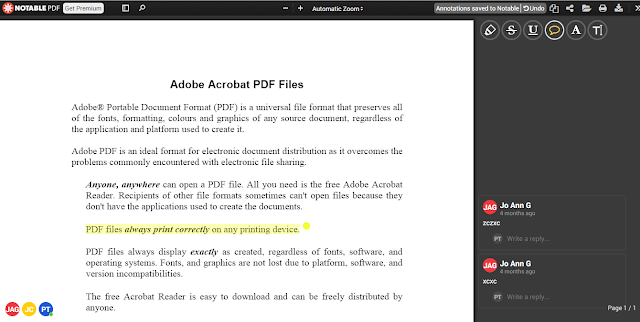
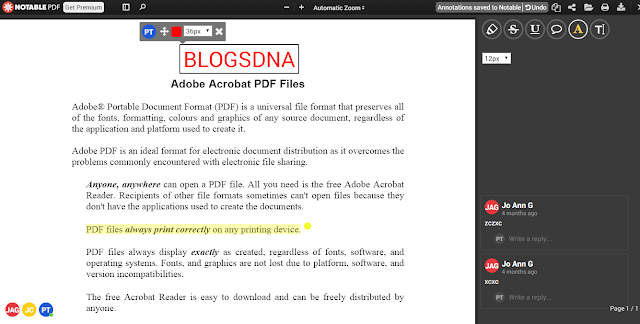




![[طريقة رسمية] كيفية أستخدام تطبيق WhatsApp على أجهزة الكمبيوتر عبر الويب [طريقة رسمية] كيفية أستخدام تطبيق WhatsApp على أجهزة الكمبيوتر عبر الويب](https://blogger.googleusercontent.com/img/b/R29vZ2xl/AVvXsEguff2SR9VJ8LdMb35w2kZPGTrPWlsUwl8-VaQR6UD1schpCHFIqY5wO_-2Yka5YPIxsyoeOGR2wc8upv4XVIrtcBay_vcEIS4OchhKtVYAaC_I61wDRWrD89UMa4cB4N27aWuQpUgxR6o/s1600/hqdefault.jpg)
![[طريقة رسمية] كيفية أستخدام تطبيق WhatsApp على أجهزة الكمبيوتر عبر الويب [طريقة رسمية] كيفية أستخدام تطبيق WhatsApp على أجهزة الكمبيوتر عبر الويب](https://blogger.googleusercontent.com/img/b/R29vZ2xl/AVvXsEhsv4oqMF4BM5TptDZQq6iMM4w_vwfHMFAACkdBfNhsMthYLlGrD_g6xelm2b4ZKGxznyWJPWRtdskOT5_lBfanl6a_j0sG9IcO61TrcaA1Xxw2KP9d5TiL8idWoQiOX1Y9oZnMUHbv3W8/s1600/WhatsAppWEB-598x337.jpg)
![[طريقة رسمية] كيفية أستخدام تطبيق WhatsApp على أجهزة الكمبيوتر عبر الويب [طريقة رسمية] كيفية أستخدام تطبيق WhatsApp على أجهزة الكمبيوتر عبر الويب](https://blogger.googleusercontent.com/img/b/R29vZ2xl/AVvXsEgHGriHysxgiqQ3SK0LmnKen2icv2Qrq8rDW6jlxv3CoLEcMlYyDi9OzjXxHvJJC2u-kX7yNzAzaOG4bM-vrkPPJxJohQ85bNotOcWuV7aS4JLhrPcw-35ujlXZf6o_yeh20XByebkJzJI/s1600/WhatsApp-Web2.jpeg)









